
Vừa qua có một bản Windows 11 đã bị leak trên các diễn đàn, mình đã cài đặt được phiên bản Windows 11 này lên máy ảo của máy tính. Và trong bài viết này mình sẽ giúp anh em thử cài đặt ngay lên máy tính của mình nhưng sẽ không mất dung lượng hay ảnh hưởng đến máy...

Bước 1: Anh em cần chuẩn bị đầy đủ những file cần thiết bên dưới nhé.
Bước 2: Anh em cài đặt ứng dụng VMware Workstation và chọn dùng thử 30 ngày miễn phí (nếu có Key thì anh em sử dụng cũng được).
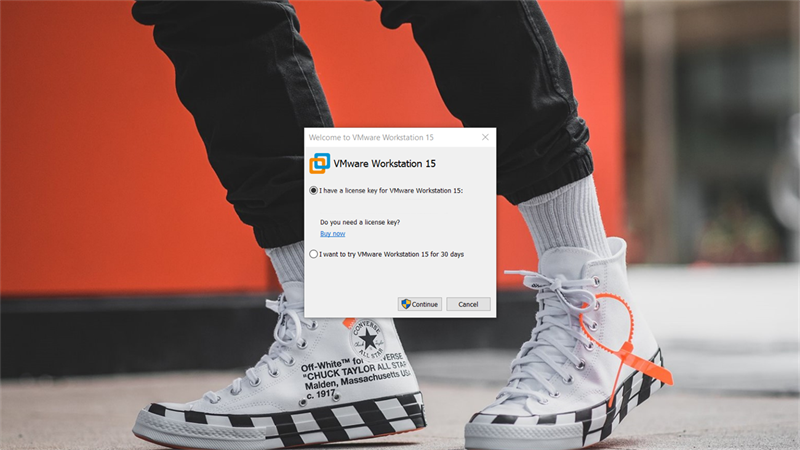
Bước 3: Anh em chọn vào Create a New Virtual Machine để tạo máy ảo mới.
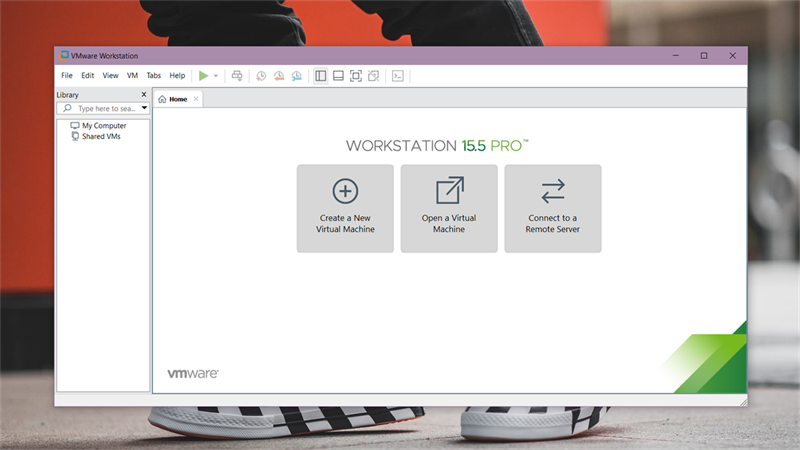
Bước 4: Anh em chọn tiếp vào Typical để thiết lập tự động mà máy khuyên dùng.
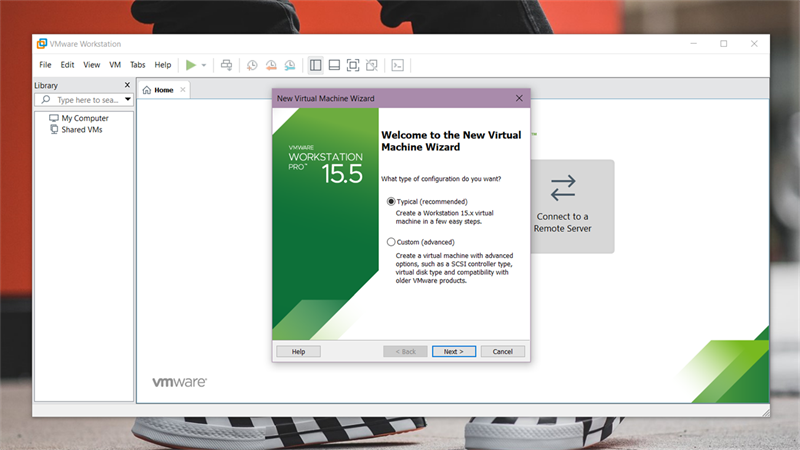
Bước 5: Cửa sổ hiện ra, anh em chọn vào Browse... và tìm đến file ISO Windows 11 vừa tải lúc nãy.
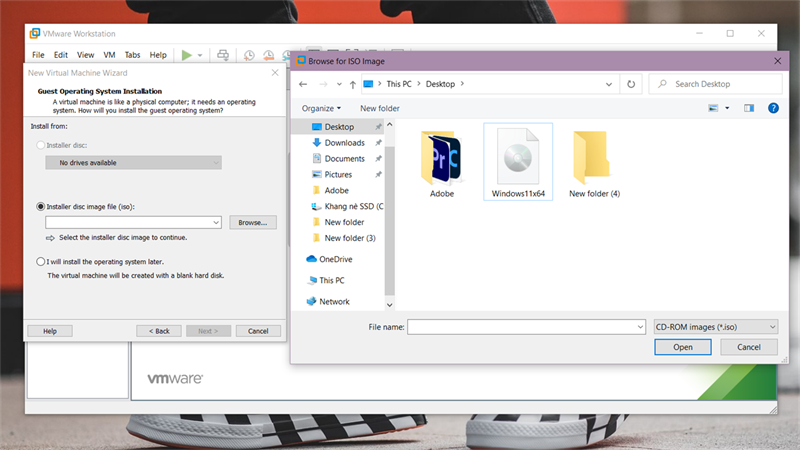
Bước 6: Anh em nên đặt tên là Windows 11 Preview và tạo một thư mục mới để lưu máy ảo này để dễ quản lý hơn nhé.
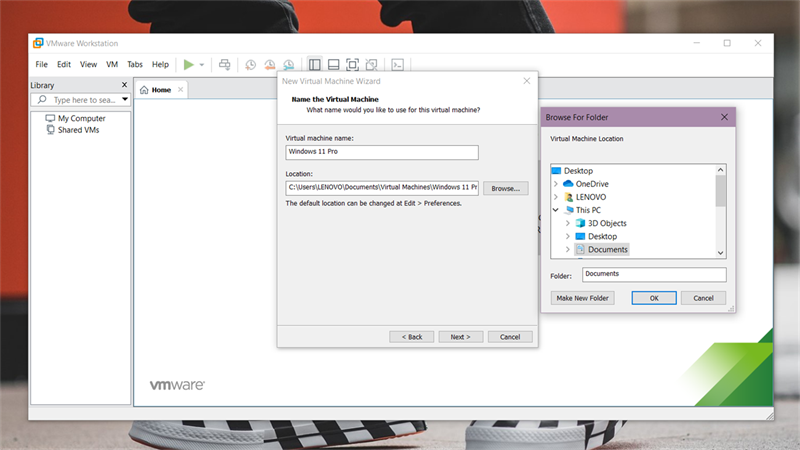
Bước 7: Ở bước tiếp theo anh em cần thiết lập phần cứng cho máy ảo tối ưu nhất là 4GB RAM và 2 nhân 2 luồng.
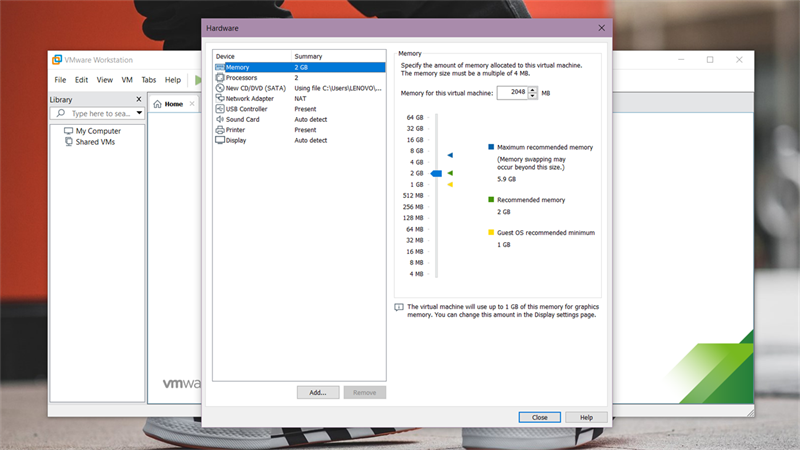
Bước 8: Chọn như trong hình để khởi chạy phiên bản cài đặt của Windows 11.
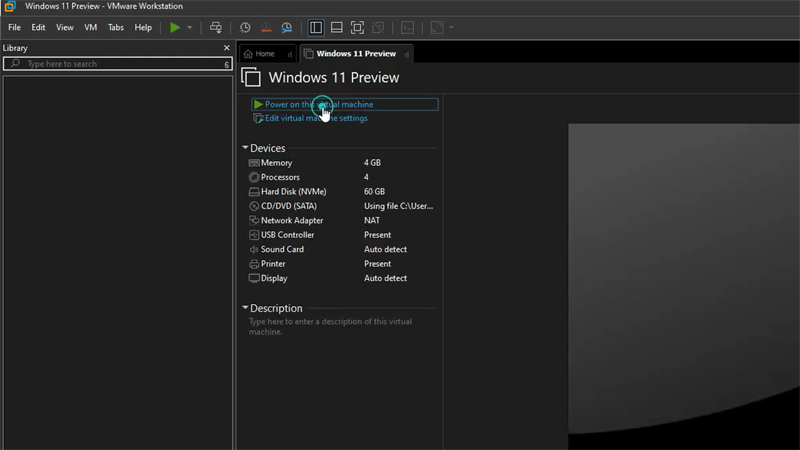
Bước 9: Ở bước này giao diện cửa sổ Windows đã thay đổi một tí nhưng cách cài đặt cũng tương tự vậy.
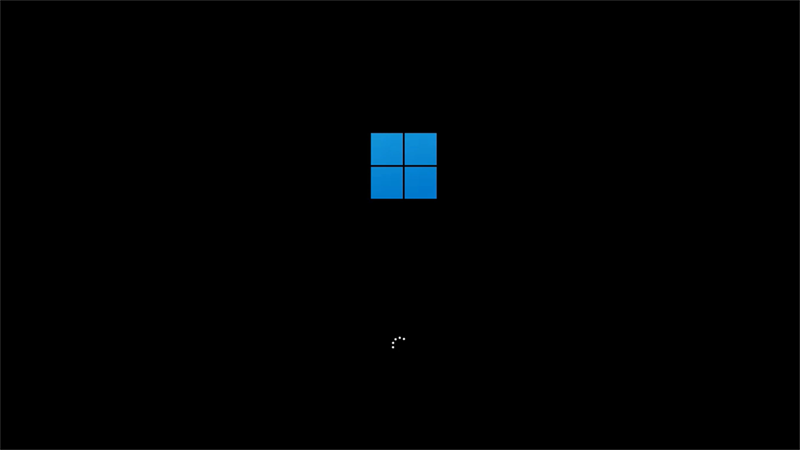
Bước 10: Anh em chọn vào I dont have product key.
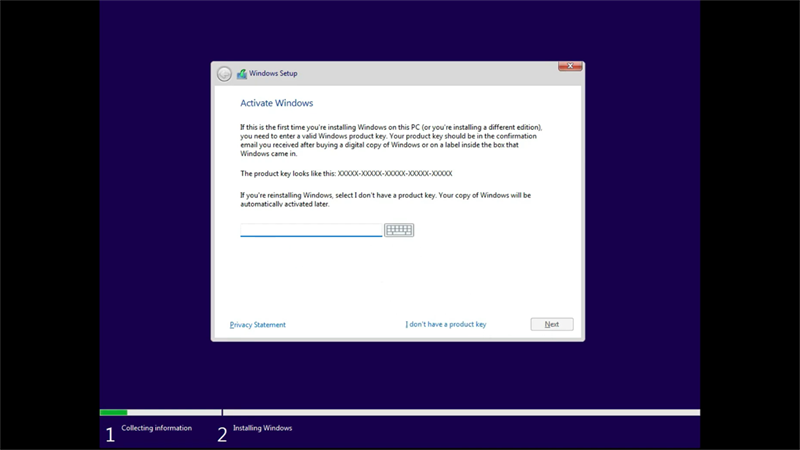
Bước 11: Anh em chọn vào phiên bản Windows 11 Pro và thiết lập cài đặt như trên Windows 10.
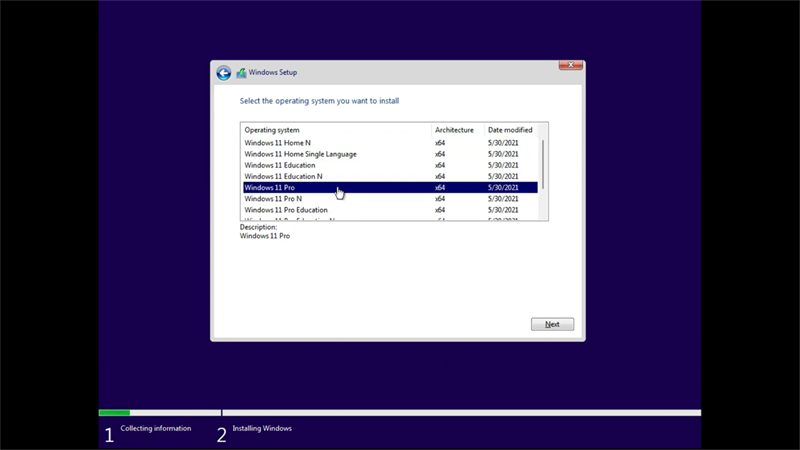
Bước 12: Đợi một lúc máy được cài đặt xong thì sẽ hiện ra màn hình cài đặt khu vực như trên Windows 10, bước này khá dễ anh em chỉ cần giữ nguyên và chọn next. Kể từ bước này giao diện đã đẹp hơn khá nhiều. Các góc của cửa sổ đã được bo cong và đẹp hơn nhiều.
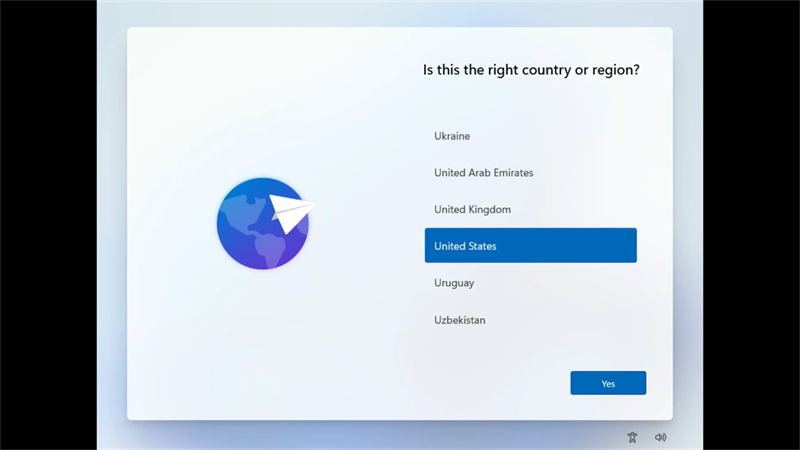
Bước 13: Tới đây anh em không nên đăng nhập tài khoản của mình vào máy. Nếu có hãy đăng nhập tài khoản Clone (ảo) hoặc thiết lập Offline nhé. Anh em chọn vào Sign-in Option.
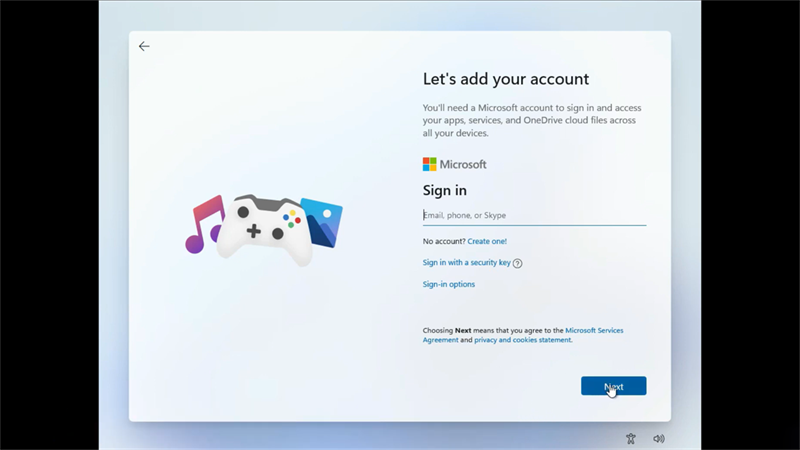
Bước 14: Sau đó, anh em chọn vào Offline Account để sử dụng máy.
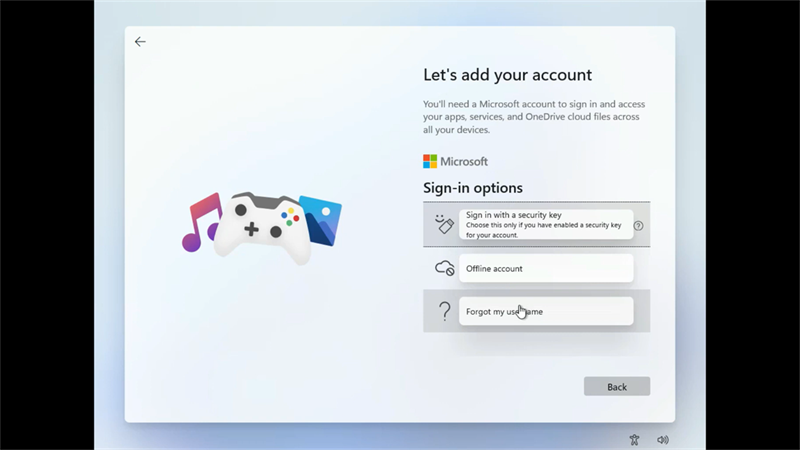
Bước 15: Các bước còn lại anh em chỉ cần Next hết là được nhé. Cuối cùng đây là thành quả khi mình đã cài đặt thành công Windows 11 lên máy ảo.
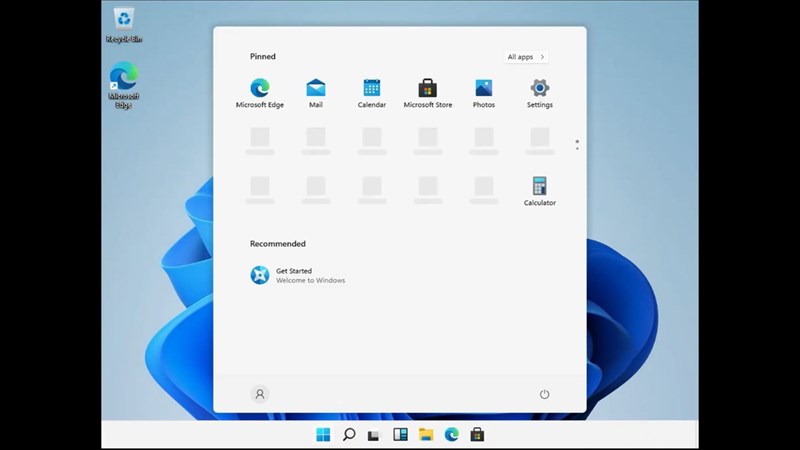
Anh em có thể sử dụng file lúc nãy mình đã Backup để Restore lại Windows 10 của mình. Có nhiều máy có tự động Backup phiên bản hoạt động ổn định gần nhất.
Bước 1: Anh em mở thanh tìm kiếm và tìm dòng chữ Recovery hoặc System Restore vào ứng dụng khôi phục lại Windows 11.
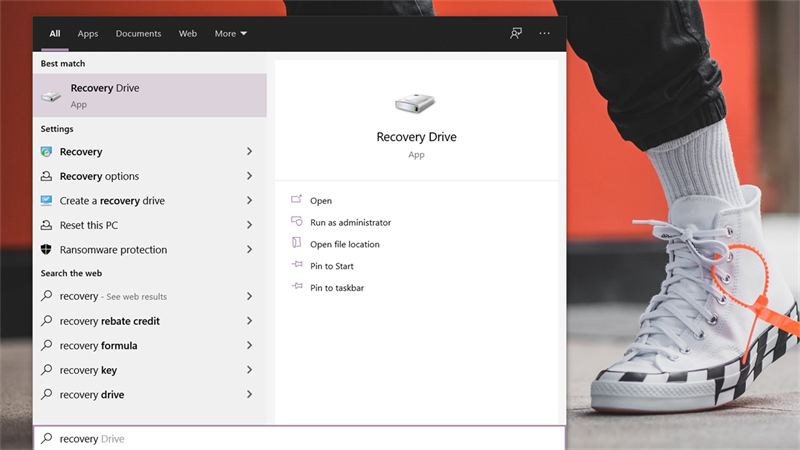
Bước 2: Chọn Open System Restore và ứng dụng sẽ hiện ra cho anh em một bản mà hệ thống sử dụng tốt gần nhất để sao lưu.
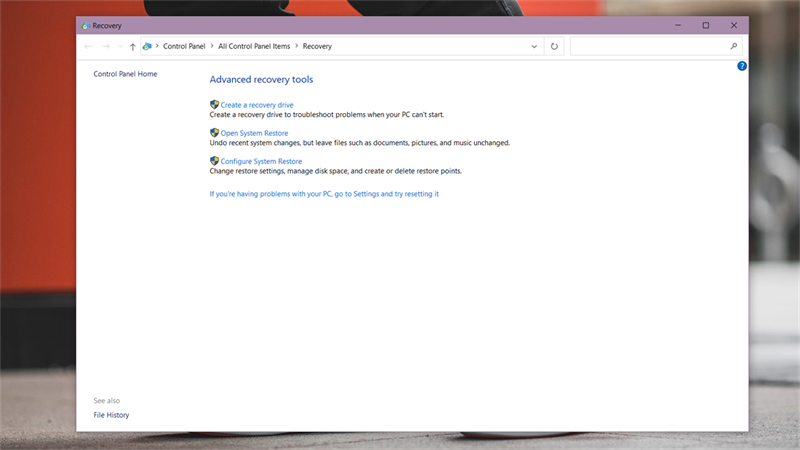
Bước 3: Anh em chọn Next, sau đó đợi một lúc máy không phục là hoàn thành nhé.
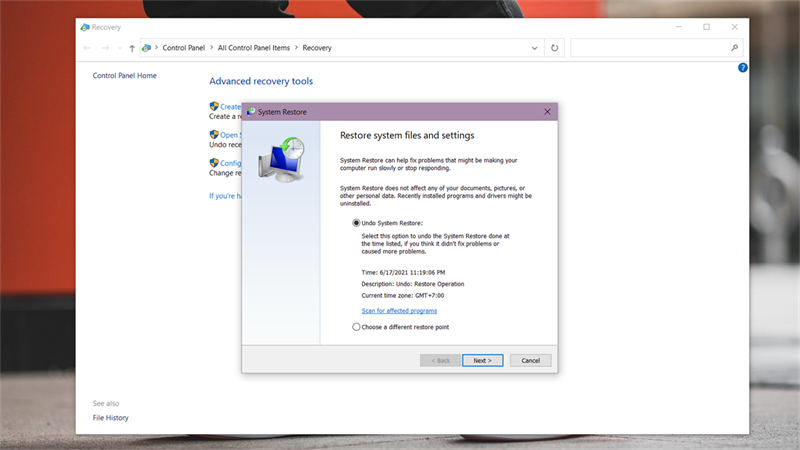
Anh em thấy phiên bản Windows 11 này như thế nào? Nếu thấy bài viết hữu ích cho mình xin một like và một share nhé. Rất cảm ơn anh em đã xem bài viết.